答案:Word表格可通过内置公式实现求和、平均值等计算。先定位光标,点击“布局”选项卡中的“公式”按钮,输入=SUM(ABOVE)或=SUM(LEFT)求和,=AVERAGE(ABOVE)求平均值,=PRODUCT()求乘积,支持单元格引用如=A1B1C1;修改数据后需手动右键“更新域”或按F9刷新结果。
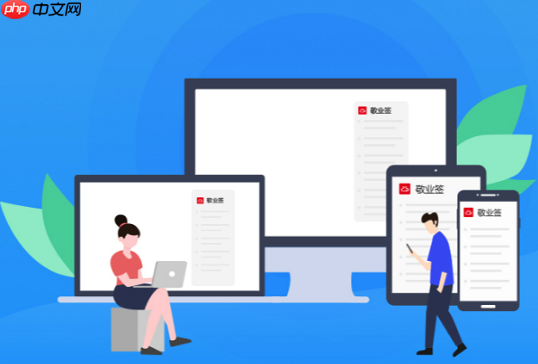
如果您需要在Word表格中对数据进行求和、平均值或其他数学运算,可以直接使用内置的公式功能来完成计算。以下是实现Word表格数据计算的具体方法:
Word表格支持通过公式对某一行或某一列的数据进行快速求和。该功能适用于连续的数字单元格,操作简单且无需手动输入每个数值。
1、将光标定位到需要显示求和结果的单元格中。
2、点击菜单栏中的“布局”选项卡(即表格工具下的“布局”)。
3、点击“公式”按钮,在弹出的对话框中输入 =SUM(ABOVE) 或 =SUM(LEFT),分别表示对上方或左侧的数字求和。
4、确认公式无误后点击“确定”,结果将自动填入当前单元格。
除了求和,Word还支持计算平均值、乘法等基本运算,只需更改公式函数即可实现不同计算需求。
1、选中目标结果单元格,进入“布局”选项卡,点击“公式”按钮。
2、若要计算上方数据的平均值,输入公式 =AVERAGE(ABOVE)。
3、若需计算多个单元格的乘积,例如第一行前三个数相乘,可输入 =PRODUCT(LEFT,3) 或直接列出位置如 =A1*B1*C1(需确保表格启用了“显示字段底纹”并正确引用单元格)。
4、设置完成后点击“确定”,计算结果将立即显示。
当需要跨区域或非连续数据参与运算时,可通过指定单元格地址的方式构建复杂公式。
1、将光标置于结果单元格,打开“公式”对话框。
2、在公式框中输入类似 =A2+B3-D4 的表达式,其中A2、B3、D4代表对应列行的单元格。
3、注意:Word表格中列用字母表示(A、B、C…),行用数字表示(1、2、3…),引用方式与Excel一致。
4、点击“确定”执行计算,若引用的单元格包含非数值内容,则对应位置按0处理。
Word不会实时自动更新公式结果,当源数据发生变化时,必须手动刷新才能反映最新计算值。
1、选中包含公式的单元格,右键单击选择“更新域”。
2、或者全选表格内容后按下快捷键 F9,可批量更新所有公式域的结果。
3、建议在文档最终保存前统一执行一次更新操作,以确保数据准确性。
以上就是Word表格怎么计算数据_Word表格公式计算方法详解的详细内容,更多请关注php中文网其它相关文章!

每个人都需要一台速度更快、更稳定的 PC。随着时间的推移,垃圾文件、旧注册表数据和不必要的后台进程会占用资源并降低性能。幸运的是,许多工具可以让 Windows 保持平稳运行。

Copyright 2014-2025 https://www.php.cn/ All Rights Reserved | php.cn | 湘ICP备2023035733号